Закрыть
Магазин GOLD
Новости

Sticky Notes в Windows 10 постепенно начинает обрастать своими поклонниками, ведь многие пользователи осознают, что лучше работать с приложением, которое имеет непосредственное отношение к MS в плане разработки, чем связываться с иным софтом. Благодаря этому, компания разработчики тоже развивает свой продукт, делая его все более и более интересным в плане функционала. Еще недавно, это было очень простое ПО, уже сей час, оно имеет совершенно иной облик и благодаря этому, может предложить любому потребителю огромное количество «плюшек» во время своего использования.
Как настроить Sticky Notes в Windows 10?
На самом деле, все очень просто, так как Sticky Notes в Windows 10 – это предустановленное программное обеспечение и как итог, его запустить не составляет труда используя приложение «Поиск» или иной способ. Но как нам кажется, гораздо практичнее иметь прям на «Рабочем столе» небольшой ярлык приложения с которым можно взаимодействовать. Собственно, созданием такого ярлыка и его оформлением, мы с вами сей час и будем заниматься.
Если вы не когда не выполняли создание нового ярлыка, то для вас данный процесс будет весьма интересен, ведь на его основе, всегда возможно будет выполнить создание ярлыка и для других приложения в системе.
Непосредственно на «Рабочем столе», вы должны вызвать, так называемое «контекстное меню» → наводите курсор мыши на «Создать» и появляется дополнительное контекстное меню с пунктом «Ярлык» → вставляете «путь»: «C:\Windows\explorer.exe shell:AppsFolder\Microsoft.MicrosoftStickyNotes_8wekyb3d8bbwe!App» в пустую область в новом окне → используете кнопку «Далее» → придумываете и прописываете новое имя для ярлыка, который создается → используете кнопку «Готово».
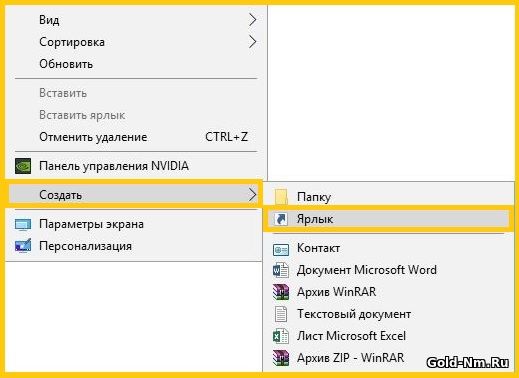
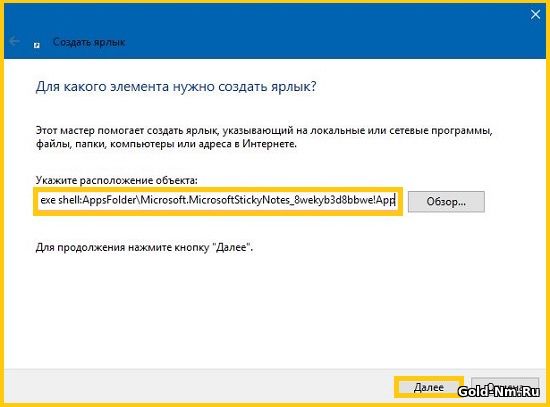
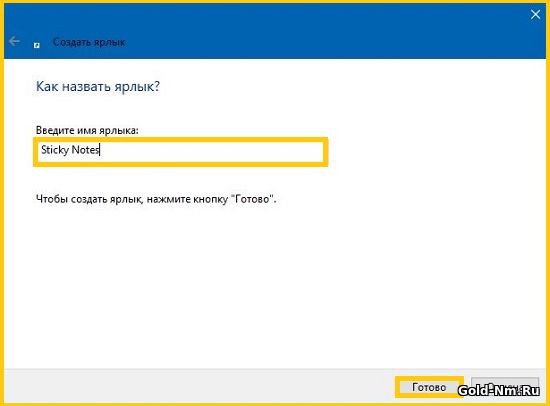
Если визуальный облик созданного ярлыка вас не смущает, он будет иметь «стандартный» внешний вид, то вот тех действий, которые описаны выше, будет не просто достаточно, а на этом можно остановиться, так как теперь, у вас имеется работоспособный ярлык для запуска приложения Sticky Note прям на «Рабочем столе». Но если, вы хотите, чтоб ярлык приложения используемого для работы с заметками был максимально уникальным, то в таком случае, мы готовы предложить вам его настройку по изменению внешнего вида.
Опыт изменения ярлыка в данном случае, можно будет так же использовать и в других ситуациях, когда необходимо придать ярлыку более уникальный внешний вид, так что, это для многих из вас, будет полезный опыт в плане настройки системы.
Имея на «Рабочем столе» ярлык приложения Sticky Note, выполните по нему клик мышкой, чтоб открылось контекстное меню → перейдите в раздел «Свойства» → «Ярлык» → «Сменить значок» → выберите ту иконку, которую вам готова предложить операционная система Windows 10 → используйте кнопку «Ок» → и еще раз кнопку «Ок».
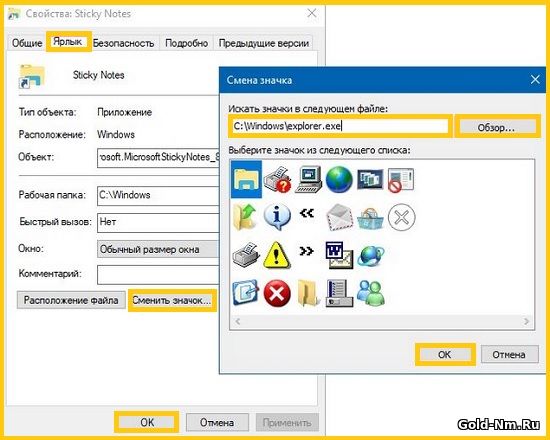
Если, вы не хотите использовать «стандартные» иконки, то в таком случае, вам стоит заранее позаботиться о том, чтоб выполнить скачивание тематической иконки для ярлыка из интернета и ваши действия будут выглядеть следующим образом: перейдите в раздел «Свойства» → «Ярлык» → «Сменить значок» → используйте кнопку «Обзор» → пройдите до места, где у вас в системе хранится скаченная ранее картинка для ярлыка и выполните по ней двойной клик мышкой → используйте кнопку «Открыть» → нажмите кнопку «Ок».
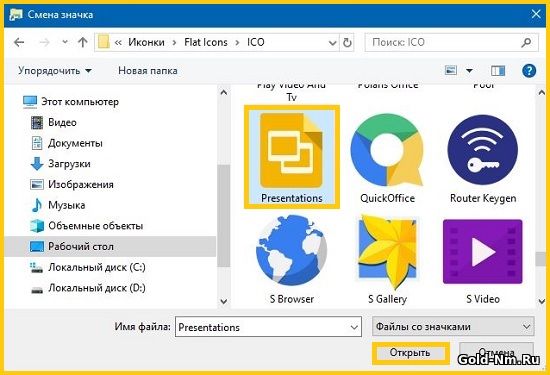
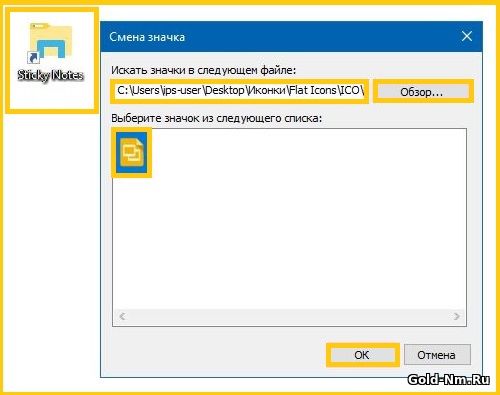
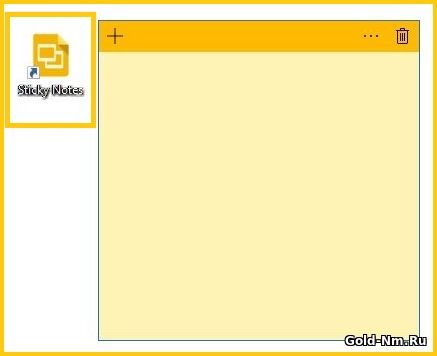
Как нам кажется, все выше проделанные действия с приложением Sticky Notes в Windows 10, позволят вам при необходимости увеличить свои рабочие мощности в несколько раз. Это только на первый взгляд кажется, что приложение простое и не очень нужное, но по мере начала его использования, вы заметите, что в нем богатый функционал, даже не смотря на то, что все элементарно. Кроме того, тут присутствует отличная база для взаимодействия с другими приложениям от MS. Появляется возможность собственноручно работать с ПО так, как от вас этого требует рабочая обстановка…
Уже сей час Sticky Notes отлично взаимодействует с большинством программ разработанных компанией Майкрософт, но как заявляют его разработчики – «Это еще не придел…» Таким образом, простое приложение в лице «электронных стикеров», уже скоро станет еще более мощным и многогранным.